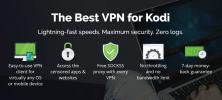Quasar Kodi kiegészítő: Hogyan telepítsünk és hogyan javítsunk ki hibákat
A Kodi nyílt forráskódú médiaközpont a szórakoztatás hatalmas világát nyitja meg, beleértve az élő sportokat, a nagyszerű filmeket, a rajzfilmeket, a klasszikus filmeket, a TV-műsorokat, az anime-t és még sok minden mást. Ezekhez az erőforrásokhoz való hozzáférés azt jelenti, hogy telepíteni kell a több száz nem hivatalos kiegészítőt. Nem hiányzik az igényelhető extrák közül, de az egyik legjobb kiegészítő a Quasar, amely hihetetlen mennyiségű tartalmat kínál, így hónapokig folyamatosan tovább folytathatja streamingét.
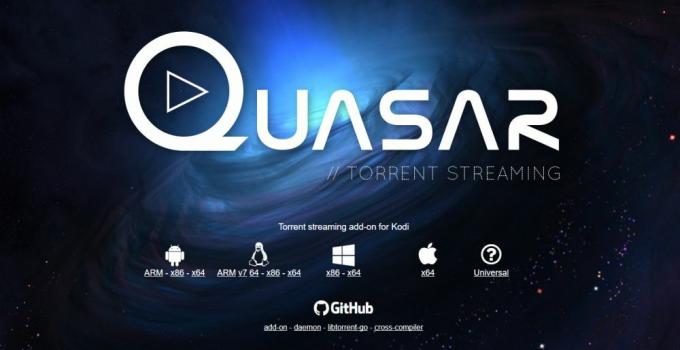
A Quasar a torrent fájlokat gyors, kiváló minőségű streaming video forrásokká változtatja. Nem kell letöltenie a filmet teljes egészében, mielőtt megnézheti! Ehelyett keresse meg a videót a Quasar felületen, kattintson az átvitel megkezdésére, majd nézze meg, amint a kiegészítő továbbítja a tartalmat, ahogy letöltötte. A Quasar az egyik legjobb torrent streaming bővítmény a Kodi számára, és annyira könnyen használható, hogy azon tűnődjön, vajon miért nem telepítette azt régen.
30 napos pénz-visszafizetési garancia
A Kodi használata előtt szerezzen be egy jó VPN-t
Kodi biztonságban van teljesen legális használat, de előfordulhat, hogy néhány nem hivatalos kiegészítő, amelyet telepíthet, nem mindig lesz. Ez rávilágít az egész Kodi közösségre, amikor a politikusok és a tartalomjogosultak visszaszorítják a kalóz tartalomhoz hozzáférő kiegészítőket. Az internetszolgáltatók úgy reagáltak, hogy a Kodi-felhasználókat tömegesen lefojtották, és eljutottak arra, hogy a szerzői jogok megsértéséről szóló értesítéseket küldenek a gyakran közvetített felhasználók számára.
Szerencsére könnyű megvédeni magát ezekkel a fenyegetésekkel egy virtuális magánhálózat segítségével. A VPN-k titkosítják azokat az adatokat, amelyek elhagyják az eszközét, hogy azok harmadik fél számára olvashatatlanná váljanak. Az internetszolgáltatók nem tudják megmondani, amit néznek, a hackerek nem tudják ellopni az Ön adatait, a kormányok pedig nem tudják meghatározni, melyik adatfolyamot érik el. A VPN segítségével a legjobb filmeket a Quasaron keresztül teljes magánélettel nézheti meg.
A VPN-ek nem csupán a Kodi-tartalmak biztonságát szolgálják. Ezek lehetővé teszik a régióra zárolt videók streamingjét Hulu, Netflix, HBO Go, A BBC iPlayer és így tovább, megakadályozza az internetszolgáltatókat és a kormányzati ügynökségeket abban, hogy nyomon kövessék tevékenységét, feloldják a cenzúrázott webhelyek és a régióra korlátozott tartalmak blokkolását, vagy az adatok védelmét utazás közben és nyilvános Wi-Fi.
A Kodi legjobb VPN-jének kiértékelése
Ijesztő kilátás a megfelelő VPN megtalálása a Kodi patakok számára. Hogyan értelmezi az összes titkosítási protokollt és a kiszolgáló hálózati számát, és mi a fontosabb, a sebesség vagy a biztonság? A folyamat megkönnyítése érdekében az alábbiakban ajánlott VPN szolgáltatást nyújtunk. A következő kritériumok alapján választottuk meg, biztosítva, hogy a leggyorsabb és legjobb VPN legyen a Kodi patakokhoz, kezét lefelé.
- Gyors letöltések - A sebesség mindig a fejedben van, amikor videókat streamálsz a Kodi-n keresztül. A VPN-k lassabbak lehetnek, mint néhány helyi internetkapcsolat, ezért szüksége van egy olyan szolgáltatásra, amely kiemeli a gyors letöltések prioritását.
- Nulla naplózási politika - A forgalmi naplók vezetése hátrányosan érinti az online adatvédelmet. Ha a VPN naplókat tárol, a kormányzati ügynökségek hozzáférést kérhetnek hozzájuk. A legjobb politika a nulla naplózási politika, amely biztosítja, hogy semmilyen ideig ne tároljon adatokat
- Nem felügyelt forgalom - Néhány VPN blokkolja P2P hálózatok és torrent fájlok, amelyeket a Kodi kiegészítők használnak. Valójában a Quasar haszontalan torrentok nélkül. Győződjön meg arról, hogy VPN-jének teljesen figyelmen kívül hagyott forgalma van, és engedélyezi az összes fájltípust és protokollt
- Erős hírneve - A VPN használata azt jelenti, hogy nagy mennyiségű magán adatot küldenek egy másik cég szerverein keresztül. Lehetetlen megmondani, hogy a VPN mit csinál ezen adatokkal, ezért kritikus fontosságú egy megbízható, jól megalapozott szolgáltatás használata
- Nincs sávszélesség-korlátozás - Semmi sem rosszabb, ha csak a filmfolyam félúton érkezik, hogy elérje a havi sávszélesség-korlátot. A legjobb VPN-k korlátlan letöltést kínálnak az összes kezelhető TV-műsorhoz és filmhez
- Szoftver és alkalmazás kompatibilitása - Ha VPN-t szeretne használni a Kodi-val, ugyanahhoz az eszközhöz kell telepítenie. A Kodi mindent fut az asztali számítógépektől az okostelefonokig, ami azt jelenti, hogy a VPN-nek is meg kell lennie
A Kodi legjobb VPN-je: IPVanish

IPVanish a legjobb tulajdonságokkal rendelkezik, és ezáltal tökéletes VPN -vé teszi a Kodi-patakokhoz. Hihetetlenül gyors, erős adatvédelmi politikája és jó titkosítása, hatalmas szerverhálózatot kínál, és egyedi szoftvereket szállít a legkülönbözőbb platformok számára. Az IPVanish lehetővé teszi, hogy regisztráljon, bejelentkezzen, és kezdje el a filmek névtelenségét egy pillanat alatt, anélkül, hogy aggódnia kellene az internetszolgáltatók fojtása vagy kormányzati ügynökségek kémkedése miatt.
Az IPVanish 7 napos pénz-visszafizetési garanciát kínál, ami azt jelenti, hogy van egy hete a kockázatmentes teszteléshez. Kérjük, vegye figyelembe, hogy Addiktív tippek az olvasók itt egy hatalmas 60% -ot megtakaríthat az IPVanish éves tervében, így a havi árat csak 4,87 dollárra csökkenti havonta.
Az IPVanish egyik lenyűgözőbb szolgáltatása a hálózat. A felhasználók több mint 850 szerver közül választhatnak a világ 60 különböző országában, mindegyik elérhető nagy sebességű teszteredményekkel és korlátlan szerverváltással. Az erre a hálózatra küldött és onnan érkező összes adat 256 bites AES titkosítással van biztonságban, és az IPVanish forgalom nélküli naplózási politikája biztosítja, hogy az információ soha ne maradjon körül. Ami a szoftvert illeti, a DNS szivárgás elleni védelem megakadályozza, hogy az Ön valós helye elcsússzon a repedéseken, és egy an Az automatikus megszakító kapcsoló lekapcsolja az internetet, ha elveszíti a kapcsolatot a VPN-sel, és ezzel tovább maszkolja az ön VPN-jét identitás.
A dolgok gyakorlati szempontjából az IPVanish kínál korlátlan sávszélesség fojtószelep, sebességkorlátozás vagy egyéb korlátozás nélkül. A P2P hálózatokhoz és a torrent fájlokhoz is teljes hozzáféréssel rendelkezik, amely tökéletes a HD Quasar folyamokhoz.
Az IPVanish legjobb tulajdonságai a következők:
- Könnyű és könnyen használható alkalmazások minden modern platformon, beleértve a Windows, Mac, Linux, Android és iOS rendszereket
- Hihetetlenül gyors kiszolgálók a Kodi-on keresztül elérhető kiváló minőségű video streamhez, beleértve a HD és a 4K tartalmat
- Keressen földrajzilag korlátozott videókat és webhelyeket egy hatalmas szerverhálózaton keresztül
- Töltse le a torrenteket és a Kodi kiegészítőket teljes magánélettel és névtelenséggel
Hogyan telepítsünk harmadik féltől származó Kodi kiegészítőket
A Kodi nem hivatalos kiegészítőinek többsége az adattárakba van csomagolva, a külső források által gyűjtött és tárolt ZIP-fájlokba. Ez segít a felhasználóknak a bővítmények naprakészen tartásában, valamint az új kiegészítők felfedezésében is, anélkül, hogy az internetet kellene keresniük. A tárházakat számos módon telepítheti, de inkább a „külső források” módszerét részesítjük előnyben, mivel ez gondoskodik a dolgok szervezéséről és könnyebben használható az érintőképernyős eszközökön. Mielőtt ezt megtenné, meg kell változtatnia a Kodi belső beállításainak egyikét:
- Nyissa meg a Kodi-t, és kattintson a fogaskerék ikonra a Rendszer menübe való belépéshez
- Nyissa meg a Rendszerbeállítások> Kiegészítők elemet
- Váltás az „Ismeretlen források” opció melletti csúszkára
- Fogadja el a megjelenő figyelmeztető üzenetet
Ha a Kodi készen áll, elindíthatja a lerakatok nyomon követését, forrásként történő hozzáadását és a kiegészítőket balra és jobbra telepítését. Az alábbi Quasar-kiegészítő elérhető egyes lerakatokban, de megjegyezzük, hogy útmutatónk alternatív módszert használ a telepítéshez. Ennek oka az, hogy a kiterjesztés legfrissebb verziója az alább felsorolt eredeti forrásból érhető el. Ha van olyan repója, amely magában foglalja a Quasárt, akkor megpróbálhatja telepíteni, de nincs garancia, hogy ez lesz a legfrissebb kiadás.
jegyzet: A Quasar kiegészítő közvetett módon hozzáférést biztosíthat az ismeretlen tartalomforrásokhoz. Az addiktív tippek nem engedik el, és nem ösztönzik a szerzői jogi korlátozások megsértését. Kérjük, vegye figyelembe a törvényeket, az áldozatokat és a kalózkodás kockázatát, mielőtt a szerzői joggal védett anyaghoz engedély nélkül hozzáférne.
A Quasar kiegészítő telepítése

A Quasar telepítési módja két részből áll. Először telepítenie kell az alap Quasar kiegészítőt, amely kezeli az összes letöltést és streaming-et. Biztonsági okokból maga a Quasar nem tartalmaz forráshivatkozásokat, ami azt jelenti, hogy önmagában semmit sem képes megtenni. Telepítenie kell a Quasar Burst szolgáltatót olyan webhelyek felvételéhez, amelyek valóban torrent tartalmat tartalmaznak. Kövesse az alábbi lépéseket, és a Quasar azonnal fel lesz telepítve és fut.
A Quasar telepítése
- Töltse le böngészőjében a a Quasar verziója az operációs rendszerhez. Ha nem biztos benne, melyiket használja, egyszerűen ragadja meg az „univerzális” építést
- Nyissa meg a Kodi-t a helyi eszközén
- Válassza a „Kiegészítők” lehetőséget.
- Kattintson a menüsor tetején található nyitott doboz ikonra
- Válassza a „Telepítés ZIP-fájlból” lehetőséget.
- Keresse meg a Quasar zip fájlt. Valahogy így néz ki: plugin.video.quasar - #. #. #

- Ha figyelmeztetést kap a tűzfalakról, kattintson az „engedélyezés” gombra.
- Amikor a telepítés befejeződik, állítsa le a Kodi-t, és indítsa újra
A Quasar Burst telepítése

- Töltse le böngészőjében Quasar Burst egy kényelmes helyre
- Nyissa meg a Kodi-t a helyi eszközén
- Válassza a „Kiegészítők” lehetőséget.
- Kattintson a menüsor tetején található nyitott doboz ikonra
- Válassza a „Telepítés ZIP-fájlból” lehetőséget.
- Keresse meg a Quasar Burst ZIP fájlt. Valahogy így néz ki: script.quasar.burst - #. #. #
- Ha figyelmeztetést kap a tűzfalakról, kattintson az „engedélyezés” gombra.
- Amikor a telepítés befejeződik, állítsa le a Kodi-t, és indítsa újra
A Quasar és a szolgáltató Quasar Burst kiegészítő telepítése után végre megkezdheti a Quasar használatát. Be kell állítania a letöltési útvonalat, mielőtt a kiterjesztés bármit megtehet.
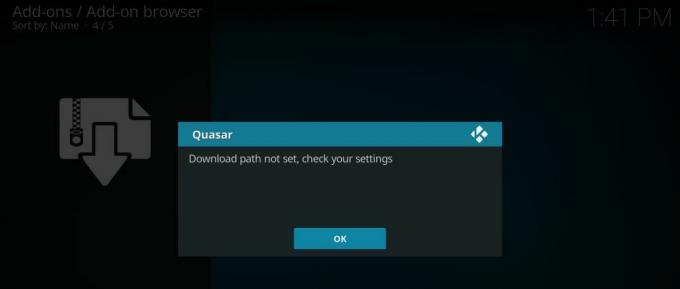
Állítsa be a helyet
- Lépjen a Kodi főmenüjére, majd kattintson a „Kiegészítők” elemre.
- Kattintson a jobb gombbal a Quasar ikonra, és válassza az „Információ” menüpontot.
- Kattintson az alján található „Konfigurálás” mezőre
- Az „Általános” részben válassza a „Letöltési útvonal (nem FAT32)” lehetőséget.
- Adjon meg egy mappát, ahol a Quasar tárolja a letöltéseket
- Kattintson az „OK” gombra, és térjen vissza a Kiegészítők menübe

Lehet, hogy harmadik alkalommal újra kell indítania a Kodi-t, de általában nem. A fenti lépések elvégzése után végre készen állsz a torrent fájlok böngészésére és streamingre a Quasaron!
Mi az a Pulsar?
A Pulsar az eredeti torrent streaming kiegészítő Kodi számára. Fejlesztése 2015-ben leállt, bár a kód és a kiegészítő még mindig elérhető. Sok felhasználó bármilyen probléma nélkül telepítheti a Pulsar programot, és filmeket nézhet. Másoknak nincs annyira szerencsés. A Quasar-t végül a Pulsar villájává alakították, kiépítve az alapkódot, és új funkciókat adva a sebesség és a megbízhatóság javításához. A Quasar általában jobb kiegészítőnek tekinthető, bár ha Pulsar a Kodi verziójához működik, ne érjen nyomást a váltásra.
Mit tehetek a Quasarral?
A legtöbb Kodi-kiegészítővel ellentétben a Quasar-ot nem úgy tervezték, hogy hatalmas médiaforrás legyen. Legfontosabb tulajdonsága az a képesség, hogy megragadja a torrentokat, és azokat azonnal átvigye élő film stream-ek. Általában le kell töltenie a teljes videofájlt, várakozási percekkel vagy akár órákkal is, mielőtt megnézheti. Ezzel a kiegészítővel hozzáférhet a kiváló minőségű torrent stream-ekhez, amelyek lejátszódnak, amint a fájl betöltődik.
A Quasar egyszerű szervezeti felépítésével könnyű megtalálni, amit keres. Az, hogy ezeket a kategóriákat ténylegesen tölti be, a szolgáltató forrásaitól függ, bár az alapvető elrendezés változatlan.
- Filmek - Blockbusters, klasszikusok és minden, ami közt van. Böngészés műfaj, legnépszerűbb, legnépszerűbb, felkapott, legújabb kiadások és egyebek szerint
- TV műsorok - Binge a kedvenc TV-sorozatán, a népszerűség, a besorolás, a szavazási eredmények, a legfrissebb kiadások és a trendjei szerint besorolva
- Keresés - Ha valami különlegeset keres, a Quasar jó forrást kereshet a szolgáltatóin keresztül
- Add Torrent - Illessze be az URL-t vagy töltsön fel egy fájlt, hogy a Quasar kezdeményezzen letöltést és elindítsa a torrent adatfolyamot
- szolgáltatók - Vessen egy pillantást a telepített szolgáltatói forrásokra. Ha követte a fenti útmutatót, itt látnia kell a Quasar Burst-ot
A Quasar Vs egyéb kiegészítők használatának előnyei
Néhány Kodi-felhasználó esküszik a Quasarra, azt állítva, hogy ez helyettesítheti a Kodi közösség minden más kiegészítőjét. Egy kis szolgáltató beszerzési munkával ez valójában még nem történt meg. A torrent streaming sokkal megbízhatóbb, mint a webes véletlenszerű források gyűjtése. A torrent webhelyek jobban kiépültek, sokkal több tartalmat tárolnak, és szinte garantáltan megkapják azt, amit keresnek. HD és 4K adatfolyamok könnyebben megragadható.
Valószínűleg a Quasar használatának a legnagyobb előnye más kiegészítőkkel szemben az, hogy mennyire bizonyítható jövőben. A Kodi kiegészítők folyamatosan eltűnnek, néhányuk még az ellenük folytatott törvényes kampányoknak is köszönhető. A Quasar-t úgy építették fel, hogy elkerüljék az ilyen jellegű leállásokat. Az alapszoftver teljesen legitim és nyílt forráskódú, akárcsak a Kodi. Nem tartalmaz hivatkozásokat a külső tartalomra, csak a torrent adatok felhasználására szolgáló kódot a patakokhoz. Torrent URL-eket kell hozzáadnia egy külön telepítéshez, a Quasar Burst-hez, amelyre a Quasar egyáltalán nem hivatkozik. Az alapítvány elválasztása a tartalomtól segíteni fogja a Quasar hosszú távú működését. Mindaddig, amíg letölthető torrentok vannak, akkor streamingre is képes leszel.
Hogyan javítsuk ki a Quasar újraindulási hibáját
Néhány felhasználó a Quasar telepítése után tartósan „újra kell indítania a Kodi” hibaüzenetet kap. A hiba még a szoftver leállítása és biztonsági másolatának megnyitása után is fennáll. Ennek oka általában néhány lehetőség, amelyek alapértelmezés szerint inaktiválódnak a legtöbb Kodi telepítésnél. Kövesse az alábbi lépéseket a Quasar újraindítási hiba kijavításához.
- Menj vissza a Kodi kezdőmenühöz
- Kattintson a fogaskerék ikonra
- Válassza a „Szolgáltatási beállítások” lehetőséget
- Lépjen a „Vezérlés” szakaszba
- Győződjön meg arról, hogy az „Alkalmazásvezérlés” alatt az alábbi két lehetőség engedélyezve van:

- Engedélyezze a távirányítást a rendszer alkalmazásaiból
- Engedélyezze a távirányítást más rendszerek alkalmazásaiból
- Zárja be a Kodi-t, és nyissa meg újra, és a hiba megoldódik.
Biztonságos a Quasar telepítése?
A legtöbb külső Kodi kiegészítőt külső kódolók fejlesztették ki, és a Kodi közösség által üzemeltetett tárolókba csomagolják. Miközben a repókezelők mindent megtesznek, hogy eltávolítsák a rosszindulatú kiterjesztéseket, amint észreveszik őket, a folyamat soha nem tökéletes. A Quasar elkerüli ezt a hibát azzal, hogy a kódot nyílt forráskódú formában terjeszti bárki számára, hogy megvizsgálja vagy ellenőrizze. Rendkívül biztonságos kiegészítő, különösen azért, mert nem tartalmaz tartalmat, vagy bármilyen jellegű tartalomra mutató linkeket.
Mindig egy jó ötlet, ha biztonságosan játsszon, ha a Kodi-on keresztül streamálsz. Ragaszkodjon a jó hírű adattárakhoz, amikor csak lehetséges, és mindig tartsa aktív a tűzfalat és az antivírus szoftvert. A VPN-t arra is használnia kell, hogy titkosítsa az adatfolyamokat, és privátvá tegye őket, tartva távol a kíváncsiskodó szemét az online tevékenységektől.
Keresés
Legutóbbi Hozzászólások
Hallgassa meg a Podcast-eket a Kodi-on az Apple iTunes Podcastok-kiegészítővel
A podcast-ok nagyszerű módja annak, hogy tájékozódjunk és érdekes ú...
Neptune Rising kiegészítő Kodi számára
Az Neptune Rising Kodi kiegészítő a fejlesztő által, Blamo úr számo...
A legjobb kiegészítők a szappanoperákhoz a Kodi-n
A nappali szappanoperák a televízió leghosszabb ideig futó műsorai ...